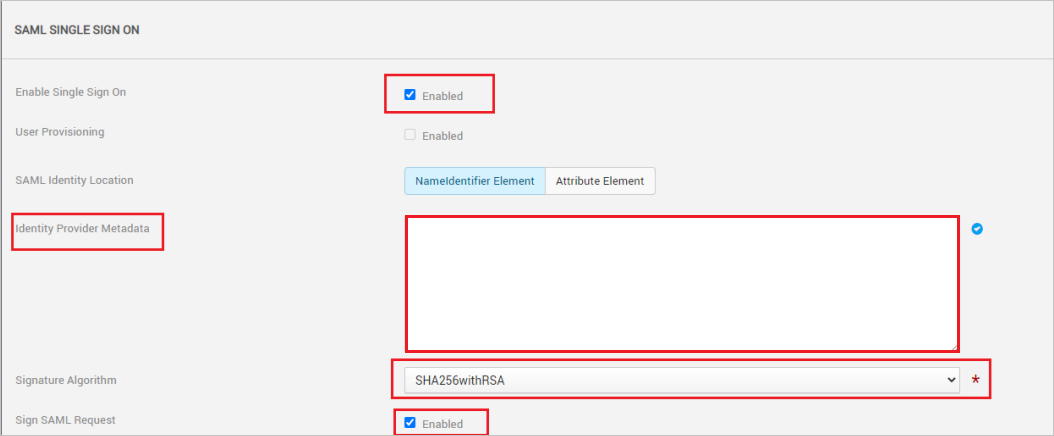Vbrick Rev Cloud와 Microsoft Entra SSO 통합
이 문서에서는 Vbrick Rev Cloud를 Microsoft Entra ID와 통합하는 방법을 알아봅니다. Rev 엔터프라이즈 동영상 플랫폼은 라이브 및 주문형 동영상을 캡처, 관리 및 배포하는 솔루션입니다. Microsoft는 조직이 중요한 라이브 동영상 요구 사항과 주문형 동영상의 혁신적인 사용을 충족하도록 돕습니다. Vbrick Rev Cloud를 Microsoft Entra ID와 통합하면 다음을 수행할 수 있습니다.
- Vbrick Rev Cloud에 액세스할 수 있는 사용자를 Microsoft Entra ID로 제어합니다.
- 사용자가 Microsoft Entra 계정을 사용하여 Vbrick Rev Cloud에 자동으로 로그인되도록 할 수 있습니다.
- 하나의 중앙 위치에서 계정을 관리합니다.
테스트 환경에서 Vbrick Rev Cloud에 대한 Microsoft Entra Single Sign-On을 구성하고 테스트합니다. Vbrick Rev Cloud는 SP 시작 SSO(Single Sign-On) 및 자동화된 사용자 프로비전을 지원합니다.
필수 조건
Microsoft Entra ID를 Vbrick Rev Cloud와 통합하려면 다음이 필요합니다.
- Microsoft Entra 사용자 계정. 계정이 없다면 무료로 만들 수 있습니다.
- 전역 관리자, 클라우드 애플리케이션 관리자 또는 애플리케이션 소유자 역할 중 하나입니다.
- Microsoft Entra 구독. 구독이 없는 경우 무료 계정을 얻을 수 있습니다.
- Vbrick Rev Cloud SSO(Single Sign-On) 지원 구독입니다.
애플리케이션 추가 및 테스트 사용자 할당
Single Sign-On 구성 프로세스를 시작하기 전에 Microsoft Entra 갤러리에서 Vbrick Rev Cloud 애플리케이션을 추가해야 합니다. 애플리케이션에 할당하고 Single Sign-On 구성을 테스트하려면 테스트 사용자 계정이 필요합니다.
Microsoft Entra 갤러리에서 Vbrick Rev Cloud 추가
Vbrick Rev Cloud로 Single Sign-On을 구성하려면 Microsoft Entra 애플리케이션 갤러리에서 Vbrick Rev Cloud를 추가합니다. 갤러리에서 애플리케이션을 추가하는 방법에 대한 자세한 내용은 빠른 시작: 갤러리에서 애플리케이션 추가를 참조하세요.
Microsoft Entra 테스트 사용자 만들기 및 할당
B.Simon이라는 테스트 사용자 계정을 만들려면 사용자 계정 만들기 및 할당 문서의 지침을 따릅니다.
또는 Enterprise App Configuration 마법사를 사용할 수도 있습니다. 이 마법사에서는 테넌트에 애플리케이션을 추가하고, 앱에 사용자/그룹을 추가하고, 역할을 할당할 수 있습니다. 마법사는 Single Sign-On 구성 창에 대한 링크도 제공합니다. Microsoft 365 마법사에 대해 자세히 알아보세요.
Microsoft Entra SSO 구성
Microsoft Entra Single Sign-On을 사용하도록 설정하려면 다음 단계를 완료합니다.
최소한 클라우드 애플리케이션 관리자로 Microsoft Entra 관리 센터에 로그인합니다.
ID>애플리케이션>엔터프라이즈 애플리케이션>Vbrick Rev Cloud>Single Sign-On으로 이동합니다.
Single Sign-On 방법 선택 페이지에서 SAML을 선택합니다.
SAML로 Single Sign-On 설정 페이지에서 기본 SAML 구성에 대한 연필 아이콘을 선택하여 설정을 편집합니다.
기본 SAML 구성 섹션에서 다음 단계를 수행합니다.
a. 식별자 텍스트 상자에 다음 패턴을 사용하여 URL을 입력합니다.
ID https://<CustomerName>.domain.extension:443https://<CustomerName>.au.vbrickrev.com:443https://<CustomerName>.eu.vbrickrev.com:443https://<CustomerName>.rev.vbrick.com:443b. 회신 URL 텍스트 상자에서 다음 패턴 중 하나를 사용하여 URL을 입력합니다.
회신 URL https://<CustomerName>.rev.vbrick.com:443/sso/consumehttps://<CustomerName>.eu.vbrickrev.com:443/sso/consumehttps://<CustomerName>.au.vbrickrev.com:443/sso/consumehttps://<CustomerName>.domain.extension:443/sso/consumec. 로그온 URL 텍스트 상자에서 다음 패턴 중 하나를 사용하여 URL을 입력합니다.
로그온 URL https://<CustomerName>.rev.vbrick.comhttps://<CustomerName>.eu.vbrickrev.comhttps://<CustomerName>.au.vbrickrev.comhttps://<CustomerName>.domain.extension참고 항목
이러한 값은 실제 값이 아닙니다. 해당 값을 실제 식별자, 회신 URL 및 로그온 URL로 업데이트합니다. 이 값을 가져오려면 Vbrick Rev Cloud 지원 팀에 문의하세요. 기본 SAML 구성 섹션에 표시된 패턴을 참조할 수도 있습니다.
SAML로 Single Sign-On 설정 페이지의 SAML 서명 인증서 섹션에서 페더레이션 메타데이터 XML을 찾고, 다운로드를 선택하여 인증서를 다운로드하고 컴퓨터에 저장합니다.
Vbrick Rev Cloud 설정 섹션에서 요구 사항에 따라 적절한 URL을 복사합니다.
Vbrick Rev Cloud 구성
Vbrick Rev Cloud 회사 사이트에 관리자 권한으로 로그인합니다.
시스템 설정>보안으로 이동합니다.
SAML SINGLE SIGN ON 섹션에서 다음 단계를 수행합니다.
Single Sign On 사용 확인란을 선택합니다.
ID 공급자 메타데이터 텍스트 상자에 이전에 복사한 페더레이션 메타데이터 XML 파일을 붙여넣습니다.
서명 알고리즘의 경우 드롭다운 목록에서 SHA256WithRSA를 선택합니다.
Sign SAML Request 확인란을 선택한 상태로 두고 저장을 클릭합니다.
참고 항목
자세한 내용은 이 Vbrick Rev 설명서를 참조하세요.
Vbrick Rev Cloud 테스트 사용자 만들기
이 섹션에서는 Vbrick Rev에서 B.Simon이라는 사용자를 만듭니다. 이 가이드에 따라 테스트 사용자를 만듭니다. Single Sign-On을 사용하려면 먼저 사용자를 만들고 활성화해야 합니다.
SSO 테스트
이 섹션에서는 다음 옵션을 사용하여 Microsoft Entra Single Sign-On 구성을 테스트합니다.
이 애플리케이션 테스트를 클릭하면 로그인 흐름을 시작할 수 있는 Vbrick Rev Cloud 로그온 URL로 리디렉션됩니다.
Vbrick Rev Cloud 로그인 URL로 직접 이동하여 해당 위치에서 로그인 흐름을 시작합니다.
Microsoft 내 앱을 사용할 수 있습니다. 내 앱에서 Vbrick Rev Cloud 타일을 클릭하면 Vbrick Rev Cloud 로그인 URL로 리디렉션됩니다. 자세한 내용은 Microsoft Entra 내 앱을 참조하세요.
추가 리소스
다음 단계
Vbrick Rev Cloud를 구성하면 세션 제어를 적용하여 조직에서 중요한 데이터의 반출과 반입을 실시간으로 보호할 수 있습니다. 세션 제어는 조건부 액세스에서 확장됩니다. Microsoft Cloud App Security를 사용하여 세션 제어를 적용하는 방법을 알아봅니다.
피드백
출시 예정: 2024년 내내 콘텐츠에 대한 피드백 메커니즘으로 GitHub 문제를 단계적으로 폐지하고 이를 새로운 피드백 시스템으로 바꿀 예정입니다. 자세한 내용은 다음을 참조하세요. https://aka.ms/ContentUserFeedback
다음에 대한 사용자 의견 제출 및 보기